华为手机连接电脑图解:
1、首先在华为手机上进行设置,下拉菜单的“开关”选项中找到设置,并打开;
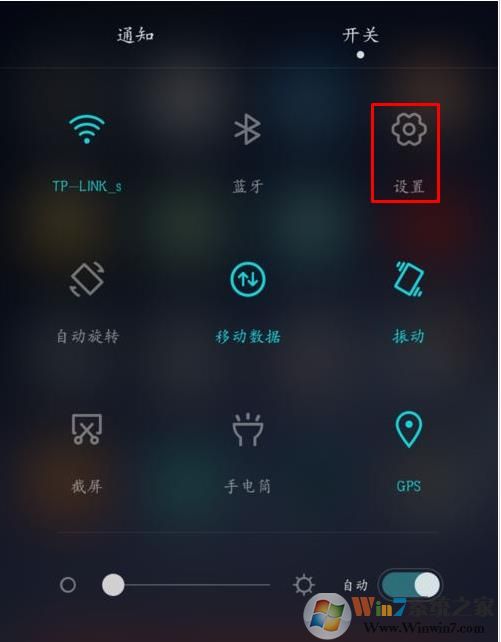
2、然后在设置中切换到全部设置,在最下方可以找到关于手机。
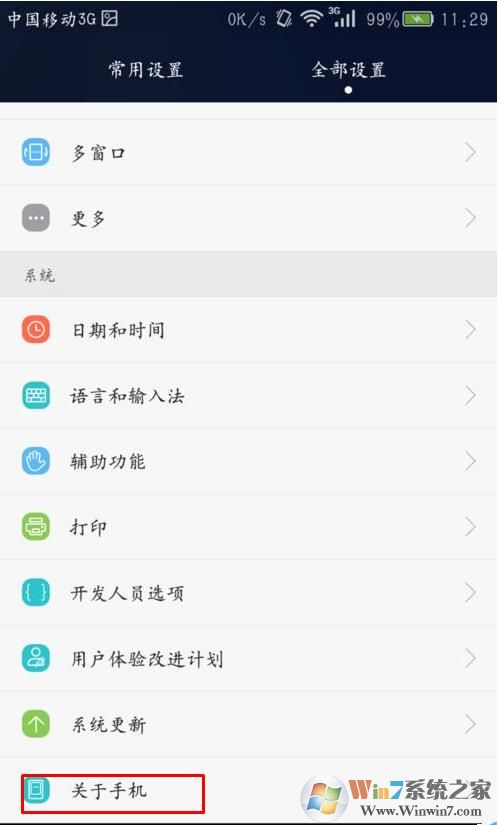
3、进入之后,我们再然后连续点击版本号,直到系统出现提示
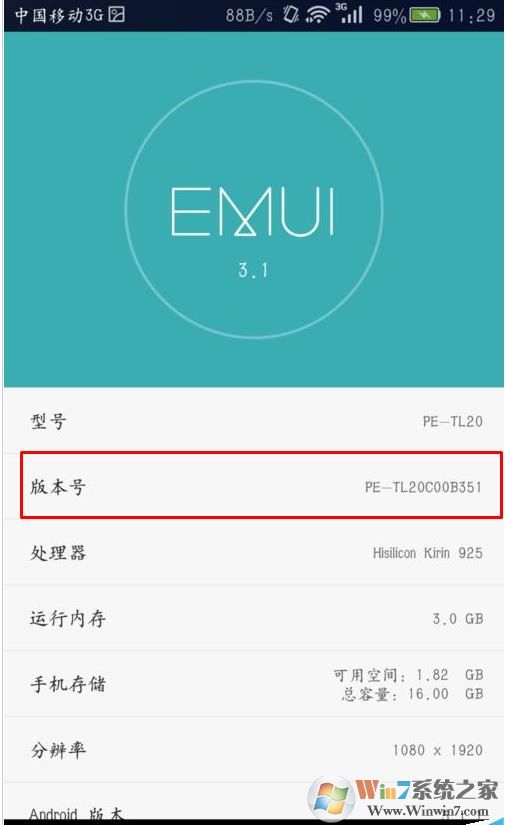
4、这时再回到上一级菜单就可以看到开发人员选项。
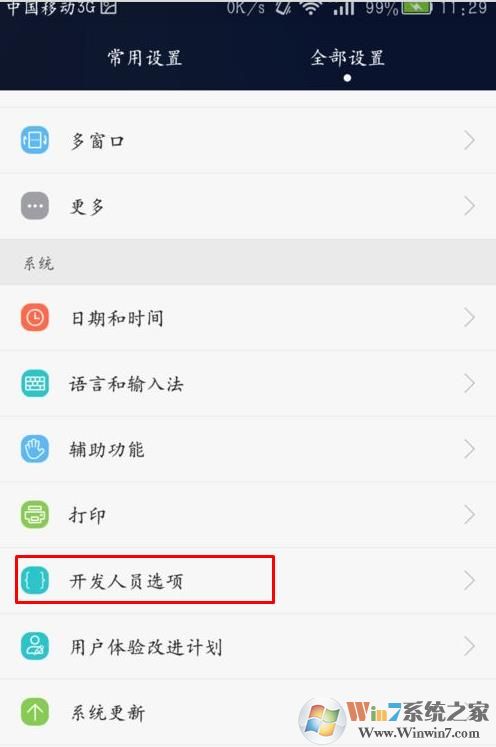
5、进入开发人员选项之后,我们再把USB调试设置为 打开即可;
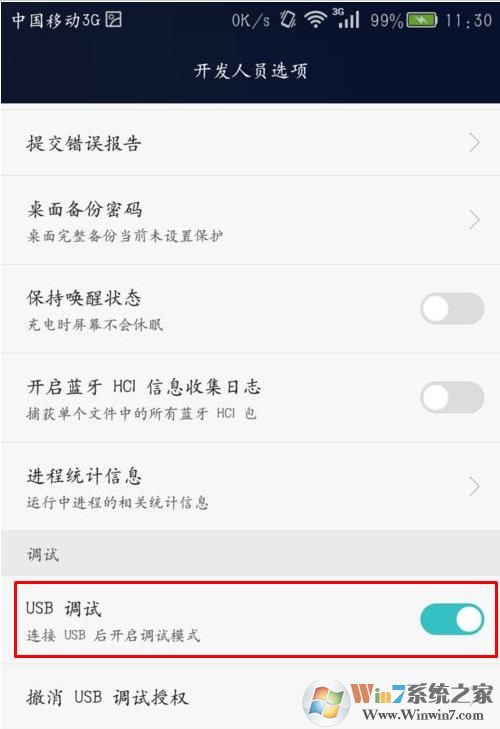
6、此时再连接数据线,把手机和电脑连接起来。

7、当手机上出现点击“是,访问数据”,就可以成功连接电脑了xiuchufang.com

这样再打开我的电脑就可以看到手机储存,我们就可以对手机里的内容进行访问和操作了,本文由Win11系统之家www.xiuchufang.com 分享给大家。